Кодеци са необходими за възпроизвеждане на медийни файлове и за отварянеопределени типове файлове. Настолните операционни системи по подразбиране вече имат инсталирани някои кодеци. Тези кодеци са предназначени за общи типове файлове като MP4 и MP3. За по-малко разпространени, защитени файлови формати, трябва да инсталирате кодек. Разработчиците на OS понякога ще публикуват допълнителни кодеци, които потребителите могат да изтеглят и инсталират, както и когато е необходимо. Те обикновено са безплатни. Независимите разработчици на приложения също разработват кодеци, а някои, не всички, са специфични за приложението. Ето как да инсталирате и деинсталирате кодеци в Windows 10.
Този метод ще работи във всички версии на Windows от Windows 7 и по-нови версии.
Инсталирайте кодек
Има два начина за намиране и инсталиране на кодециWindows. Първо е да потърсите самостоятелни пакети кодеци. Те могат или не могат да бъдат безплатни. Пример за това е популярният пакет кодеци K-Lite, който е безплатен и поддържа AVI, MKV, MP4, FLV, MPEG, MOV, TS, M2TS, WMV, RM, RMVB, OGM, WebM видео формати и също толкова дълъг списък от аудио кодеци. Можете да изтеглите кодека и да го стартирате като всеки инсталатор на приложения, за да го инсталирате. Всички приложения, които поддържат това кодиране, са изброени на официалния уебсайт.

Приложения за фондова ОС като Windows Media Player могатсъщо търсете и инсталирайте кодеци. Microsoft също така ви позволява да изтегляте кодеци от официалния им уебсайт или от Windows Store. Кодек, наличен на уебсайта на Microsoft, се инсталира като всяко друго приложение. За да инсталирате кодек от Windows Store, щракнете върху бутона Install и той ще се погрижи за останалото.
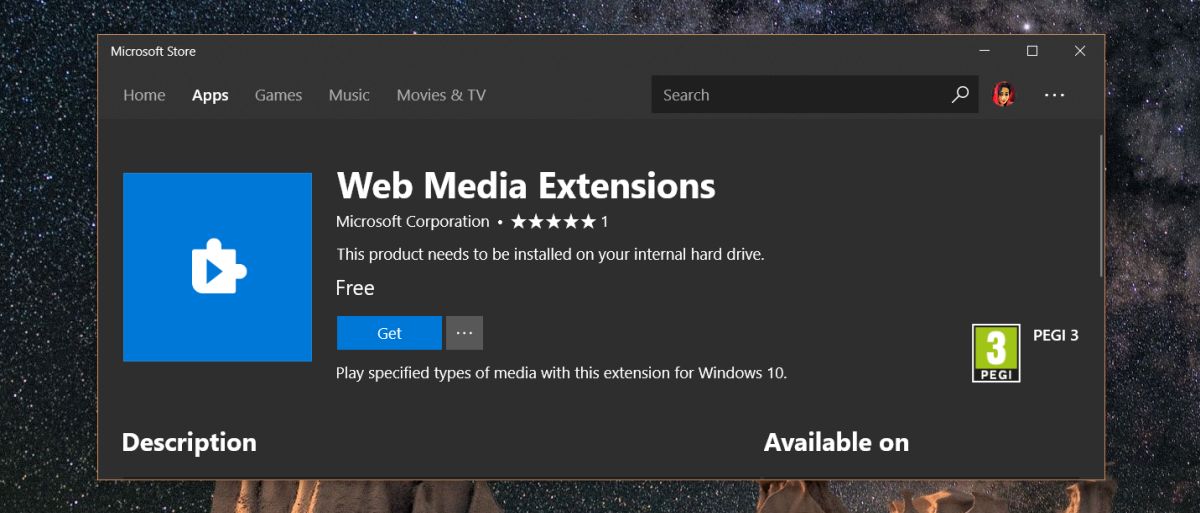
Деинсталирайте Codec
За да деинсталирате кодек, трябва да знаете как стеинсталира го. Например, ако сте инсталирали кодека K-Lite, ще го премахнете от Контролен панел> Програми и функции. Потърсете кодека по името на издателя, който го е разработил. Изберете го и щракнете върху бутона Деинсталиране в горната част на списъка с програми. Ако сте инсталирали кодек от официалния уебсайт на Microsoft, важи същия процес.
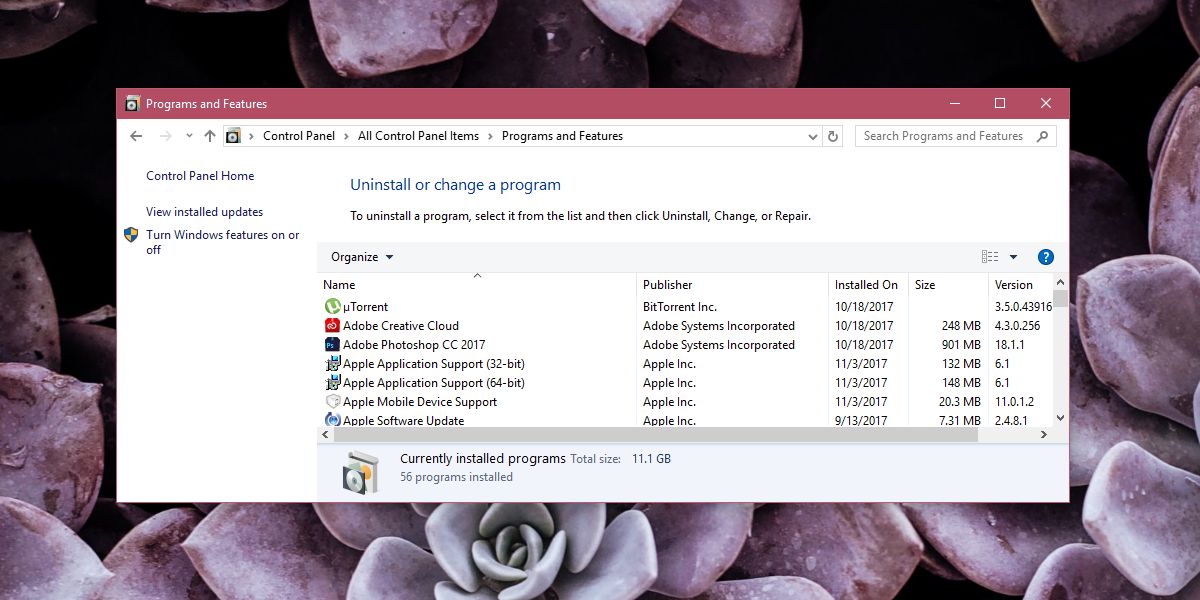
Ако сте инсталирали кодек като приложение отWindows Store, потърсете приложението в списъка с приложения в менюто "Старт". Щракнете с десния бутон на мишката и изберете опцията Деинсталиране от контекстното меню. Ако приложението не е посочено там, потърсете го Контролния панел.
Ако все още не можете да намерите приложението, отворете приложението Настройки и го потърсете в групата с приложения в раздела Приложения и функции.













Коментари